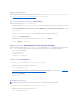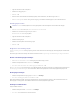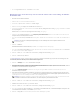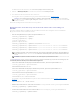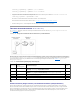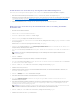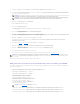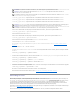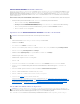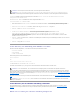Users Guide
Der iDRAC6-Web-Server kehrt automatisch zur Seite Active Directory-Konfiguration und Verwaltungzurück.
21. Klicken Sie auf Einstellungenüberprüfen, um die Active Directory Erweitertes Schema-Einstellungenzuprüfen.
22. Geben Sie Ihren Active Directory-Benutzernamen und das Kennwort ein.
Die Testergebnisse und das Testprotokoll werden angezeigt. Weitere Informationen finden Sie unter "Einstellungen testen".
Die Active Directory-Konfiguration mit erweitertem Schema ist damit abgeschlossen.
Konfiguration des Active Directory mit erweitertem Schema unter Verwendung von
RACADM
Verwenden Sie die folgenden Befehle, um die iDRAC Active Directory-Funktion mit erweitertem Schema zu konfigurieren, indem Sie das RACADM-CLI-
Hilfsprogramm anstelle der webbasierten Schnittstelle verwenden.
1. ÖffnenSieeineEingabeaufforderungundgebenSiediefolgendenRACADM-Befehle ein:
racadm config -g cfgActiveDirectory -o cfgADEnable 1
racadm config -g cfgActiveDirectory -o cfgADType 1
racadm config -g cfgActiveDirectory -o
cfgADRacName <allgemeiner RAC-Name>
racadm config -g cfgActiveDirectory -o cfgADRacDomain <vollqualifizierter rac-Domänenname>
racadm config -g cfgActiveDirectory -o cfgDomainController1 <vollqualifizierterDomänennameoderIP-AdressedesDomänen-Controllers>
racadm config -g cfgActiveDirectory -o cfgDomainController2 <vollqualifizierterDomänennameoderIP-AdressedesDomänen-Controllers>
racadm config -g cfgActiveDirectory -o cfgDomainController3 <vollqualifizierterDomänennameoderIP-AdressedesDomänen-Controllers>
WennSiefürdenSSL-HandshakedieÜberprüfungdesZertifikatsdeaktivierenmöchten,gebenSiedenfolgendenRACADM-Befehl ein:
racadm config -g cfgActiveDirectory -o cfgADCertValidationEnable 0
IndiesemFallmüssenSiekeinCA-Zertifikat laden.
WennSiefürdenSSL-HandshakedieÜberprüfungdesZertifikatserzwingenmöchten,gebenSiedenfolgendenRACADM-Befehl ein:
racadm config -g cfgActiveDirectory -o cfgADCertValidationEnable 1
IndiesemFallmüssenSiemitdemfolgendenRACADM-Befehl ein CA-Zertifikat laden:
racadm config -g cfgActiveDirectory -o cfgADCertValidationEnable 1
racadm sslcertupload -t 0x2 -f <ADS-root-CA-Zertifikat>
Die Verwendung des folgenden RACADM-Befehls kann optional sein. Weitere Informationen finden Sie unter "SSL-Zertifikat der iDRAC6-Firmware
importieren".
racadm sslcertdownload -t 0x1 -f <RAC-SSL-Zertifikat>
2. WennDHCPaufdemiDRACaktiviertist,undSiemöchtendenvomDHCP-Server bereitgestellten DNS verwenden, geben Sie folgenden RACADM-Befehl
ein:
racadm config -g cfgLanNetworking -o cfgDNSServersFromDHCP 1
3. WennDHCPaufdemiDRACdeaktiviertist,oderSiemöchtenIhreDNS- IP-Adresse manuell eingeben, geben Sie folgende RACADM-Befehle ein:
racadm config -g cfgLanNetworking -o cfgDNSServersFromDHCP 0
ANMERKUNG: UmdieAnmeldungbeimActiveDirectoryzuunterstützen,müssenSieeinenDNS-Server korrekt im iDRAC-Programm konfiguriert
haben. Klicken Sie auf die Seite Remote-Zugriff® Konfiguration® Netzwerk, um DNS-Server manuell zu konfigurieren, oder verwenden Sie DHCP,
um DNS-Server abzurufen.
ANMERKUNG: Mindestens eine der drei Adressen muss konfiguriert werden. iDRAC versucht nacheinander, mit jeder der konfigurierten Adressen
eineVerbindungherzustellen,biseineVerbindungerfolgreichist.WenndieerweiterteSchemaoptionausgewähltist,sinddiesdieFQDNbzw.IP-
AdressendesDomänen-Controllers, auf dem sich das iDRAC-Gerätbefindet.GlobalCatalogServerwerdenimModus"ErweitertesSchema"nicht
verwendet.
ANMERKUNG: Der FQDN oder die IP-Adresse, den/die Sie in diesem Feld angeben, sollte mit dem Feld "Servername oder alternativer Servername"
desZertifikatsIhresDomänen-Controllersübereinstimmen,wennSiedieÜberprüfungdesZertifikatsaktivierthaben.
VORSICHTSHINWEIS: In dieser Version werden Smart Card-basierte Zweifaktor-Authentifizierung (TFA) und einfache Anmeldung (SSO) nicht
unterstützt,wennActiveDirectoryfürdaserweiterteSchemakonfiguriertist.